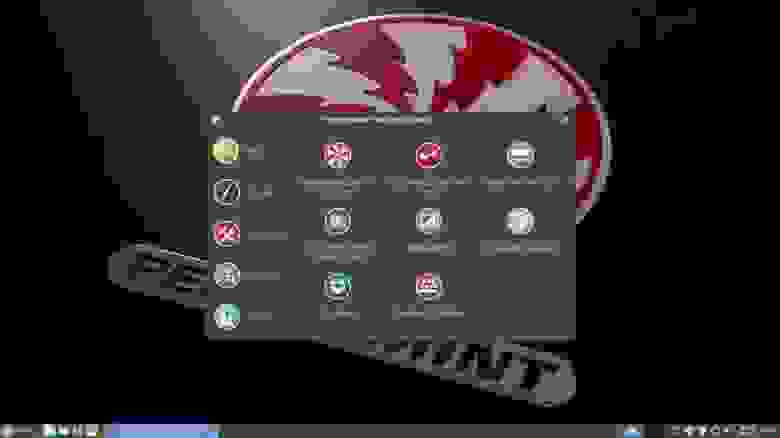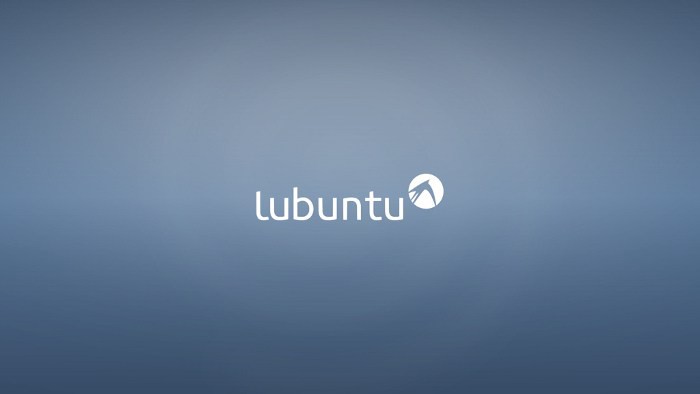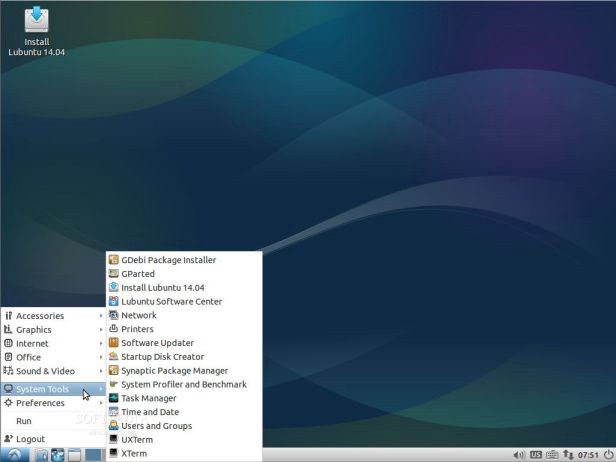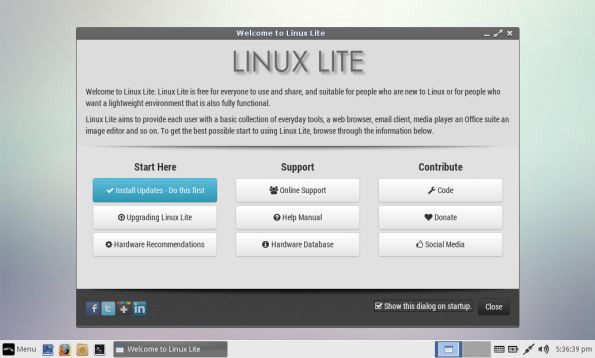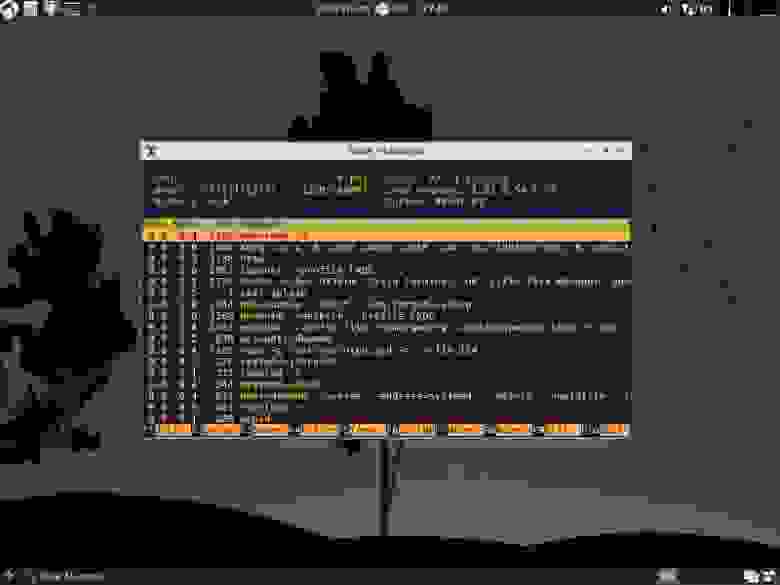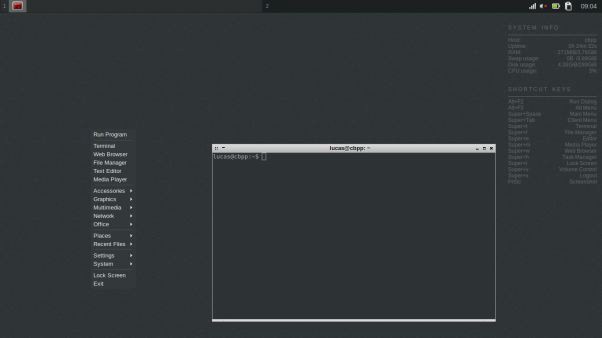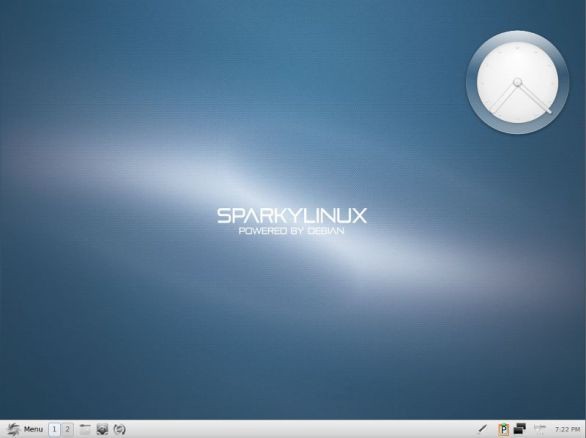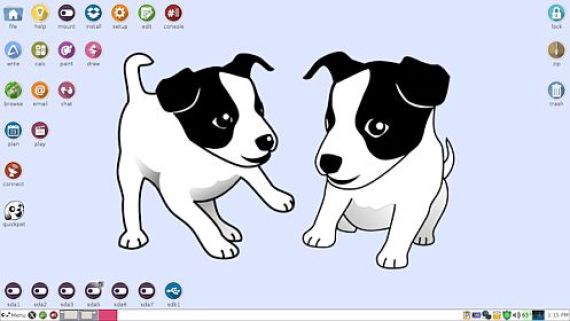- Лучшие дистрибутивы Linux для старых компьютеров
- Лучшие легкие дистрибутивы Linux для старых ноутбуков и десктопов
- 10. Peppermint
- 9. Lubuntu
- 8. Linux Lite
- 7. LXLE
- 6. CrunchBang++
- 5. Bodhi Linux
- 4. antiX Linux
- 3. SparkyLinux
- 2. Puppy Linux
- 1. Tiny Core
- Домашний медиасервер на Linux
- Кому вообще нужен домашний сервер?
- Требования к домашнему серверу
- Варианты
- Подбор железа
- Операционная система
- Медиацентр MythTV
- Медиацентр XBMC
- Торрент-сервер Transmission
- Бонусы
Лучшие дистрибутивы Linux для старых компьютеров
Вкратце: пока не бросайте свой старый компьютер — используйте легкий дистрибутив Linux, чтобы возродить его!
Что вы делаете со своим старым компьютером? Тот, который когда-то имел хорошую аппаратную конфигурацию, но теперь считается устаревшим. Почему бы не восстановить его вместе с Linux? Я собираюсь перечислить лучшие легкие дистрибутивы Linux, которые вы можете использовать на своем старом ПК.
Лучшие легкие дистрибутивы Linux для старых ноутбуков и десктопов
Я постараюсь упорядочить список в порядке убывания требований к оборудованию. Это означает, что легкому дистрибутиву Linux, занимающему первое место, потребуется минимальное аппаратное обеспечение.
10. Peppermint
Peppermint — это облачно-ориентированный дистрибутив Linux, не требующий мощного железа для запуска. Он основан на Lubuntu и использует окружение рабочего стола LXDE для более плавной работы.
Peppermint OS поставляется совместно с ICE — приложением для интеграции любого веб-сайта в качестве настольного приложения.
Минимальные системные требования для Peppermint OS:
RAM: 1 ГБ оперативной памяти (рекомендуется 2 ГБ)
CPU: Процессор на базе архитектуры Intel x86
Место на жестком диске: Не менее 4 ГБ свободного дискового пространства
Скачать дистрибутив вы можете здесь.
9. Lubuntu
Следующий дистрибутив в нашем списке — Lubuntu. Как понятно из названия, Lubuntu основан на Ubuntu, но в качестве окружения рабочего стола использует LXDE. Lubuntu — самый легковесный, производный от Ubuntu, дистрибутив Linux, поэтому он специализируется на скорости и поддержке старых устройств.
По умолчанию, вместе с данным дистрибутивом поставляется намного меньше приложений, нежели с Ubuntu, и состоят они, преимущественно, из нетребовательных к системе программ.
GPicView для просмотра изображений, MTPaint для рисования, Evince для PDF файлов, Audacious для музыки, Gnome-Player для видео, guvcview для веб-камеры, Chromium в качестве веб-браузера, Sylpheed для электронной почты, Pidgin для мгновенных сообщений, Transmission в качестве BitTorrent-клиента, Gnumeric для таблиц, Abiword в качестве альтернативы Microsoft Word, Xpad для заметок и т.д.
Если ранее вы использовали Ubuntu, Lubuntu не покажется вам незнакомым. Их программное обеспечение и репозитории одинаковы, поэтому вы сможете установить на Lubuntu все то программное обеспечение, что использовали когда-то на Ubuntu. Но не забывайте про свою систему при установке необходимых приложений. Не используйте ресурсоемкие приложения.
Минимальные системные требования для Lubuntu:
RAM: 512 МБ оперативной памяти (рекомендуется 1 ГБ)
CPU: Pentium 4 или Pentium M, или AMD K8, или выше
Скачать дистрибутив вы можете здесь.
8. Linux Lite
Как следует из названия, Linux Lite (“легкий”) — это легкий дистрибутив Linux, не требующий высокопроизводительного оборудования для работы. Linux Lite основан на выпусках Ubuntu LTS (Long Term Support). LTS обеспечивает поддержку дистрибутива в течение 5 лет, то есть после установки Linux Lite на компьютер, обновления будут выходить все 5 лет, в обязательном порядке.
Команда разработчиков Linux Lite говорит: “Linux Lite полностью готов к использованию из коробки (out of the box) — это означает, что вам не придется устанавливать дополнительное программное обеспечение при первом запуске дистрибутива”. Это очень приятная новость для новичков, поскольку им не придется тратить время на поиск и установку необходимых приложений. Большинство основных приложений уже встроено в ОС.
Вот лишь несколько из предустановленных приложений: Firefox в качестве веб-браузера, Thunderbird для электронной почты, Dropbox в качестве облачного хранилища, VLC Media Player для музыки, LibreOffice в качестве альтернативы Microsoft Office, Gimp для редактирования изображений и Lite tweaks для настройки рабочего стола.
Учитывая то, что данный дистрибутив основан на Ubuntu, в Интернете вы сможете найти множество туториалов, советов, тематических форумов и тому подобного, если столкнетесь с какими-либо трудностями.
Минимальные системные требования для Linux Lite:
RAM: 512 МБ оперативной памяти (рекомендуется 1 ГБ)
CPU: 700 МГц процессор
Монитор: Экран VGA, разрешение 1024×768 (рекомендуется VGA, DVI или HDMI экран, разрешение 1366×768)
Место на жестком диске: По крайней мере 5 ГБ свободного дискового пространства
Скачать дистрибутив вы можете здесь.
7. LXLE
LXLE — дистрибутив Linux, основанный на самой последней версии Lubuntu LTS. Использует графическую оболочку LXDE.
Несмотря на то, что LXLE легкий дистрибутив, он старается предоставить интуитивно понятный и красивый UI (пользовательский интерфейс). Система прекрасно оптимизирована и имеет хорошую производительность, поставляется с широким спектром легких приложений, предустановленных по умолчанию.
Минимальные системные требования для LXLE:
RAM: 512 МБ (рекомендуется 1 ГБ)
CPU: Pentium 3 (рекомендуется Pentium 4)
Место на жестком диске: 8 ГБ
Скачать дистрибутив вы можете здесь.
6. CrunchBang++
CrunchBang++ также известен, как CBPP или #!++ или CrunchBang Plus Plus. CrunchBang++ является клоном мертвого дистрибутива, под названием CrunchBang Linux, известного своей простотой и легким весом. CrunchBang++ поддерживает старое оборудование и работает без каких-либо проблем. Он основан на Debian 9 и использует минималистичный дизайн интерфейса. Также в его основе лежит оконный менеджер Openbox.
Данный проект продолжает ту же цель, что и CrunchBang Linux: предоставить пользователям простой в использовании и легкий дистрибутив Linux, с хорошей функциональностью. Вот почему Crunchbang++ включает в себя минималистичный дизайн, простой и элегантный интерфейс.
Некоторые из стандартный приложений: Geany IDE, эмулятор терминала Terminator, файловый менеджер Thunar, Gimp для редактирования изображений, Viewnior для просмотра изображений, VLC Media Player для музыки, Xfburn для записи CD/DVD дисков, Iceweasel в качестве браузера, Transmission в качестве BitTorrent-клиента, Gnumeric для таблиц, Evince для PDF файлов, gFTP — клиент для передачи файлов, Xchat — IRC клиент, AbiWord в качестве альтернативы Microsoft Word.
Минимальные системные требования для CrunchBang++:
Официальных системных требования для CrunchBang++ нет. В идеале он должен работать с 512 МБ оперативной памяти и процессором (CPU) Pentium 4.
Openbox не совсем подходит для новичков, но это не значит, что вы должны бояться его попробовать.
Скачать дистрибутив вы можете здесь.
5. Bodhi Linux
Еще один легкий дистрибутив Linux, дарующий новую жизнь старым компьютерам — Bodhi Linux. Bodhi Linux, прежде всего, известен своей легкостью. В Bodhi Linux предварительно установлено не так уж и много программного обеспечения, поэтому на выходе ISO файл имеет небольшой размер. Но, в случае чего, вы сможете установить любое нужное вам приложение с помощью apt. На старых компьютерах он отлично работает, потребляя малое количество памяти.
Помимо этого, диспетчер окон Enlightenment делает дистрибутив еще быстрее. Enlightenment работает быстрее, нежели другие оконные менеджеры. Если у вас есть какие-либо проблемы с использованием Enlightenment или какой-либо другой функции Bodhi, вы можете прочесть руководства, написанные командой разработчиков.
В Bodhi Linux есть базовые приложения, такие как Ephoto для графики, Midori в качестве веб-браузера, текстовый редактор ePad, но, к сожалению, нет приложений для мультимедиа. Но не беспокойтесь! Как я уже сказал, вы можете установить другие приложения через apt. Репозитории, предназначенные для Ubuntu, также доступны и в Bodhi Linux.
Минимальные системные требования для Bodhi Linux:
RAM: 256 МБ оперативной памяти
CPU: 1.0 Ггц
Место на жестком диске: 4 ГБ свободного дискового пространства
Скачать дистрибутив вы можете здесь.
4. antiX Linux

antiX — это легкий дистрибутив Linux, основанный на Debian. Он славится тем, что в системе не используется “systemd”. Если вы не знакомы с термином “systemd”, то вам должно быть все равно, что antiX не использует “systemd”.
Вместо обычного графического окружения рабочего стола, antiX использует менеджер окон icewm, чтобы система без проблем могла бы работать даже на самом слабом оборудовании. antiX может быть использован как быстрая LiveCD/LiveUSB-система для восстановления компьютера.
Минимальные системные требования для antiX Linux:
RAM: 256 МБ оперативной памяти
CPU: PIII процессоры
Место на жестком диске: 2.7 ГБ свободного дискового пространства
Скачать дистрибутив вы можете здесь.
3. SparkyLinux
Третье место в нашем списке занимает SparkyLinux. SparkyLinux — это еще один легкий дистрибутив Linux, который, помимо старых компьютеров, нацелен на современное оборудование. Именно поэтому у данного дистрибутива имеются две версии, одна из которых идет со всеми нужными установленными инструментами, кодеками, плагинами и т.д, чтобы система была готова к работе при первом запуске.
SparkyLinux основан на Debian и имеет несколько вариантов графического окружения рабочего стола, включая LXDE, OpenBox/JWM, e17, MATE, LXQt, Cli и GameOver edition. LXQt работает намного быстрее, чем другие упомянутые прежде окружения, кроме Cli (Интерфейс командной строки).
Минимальные системные требования для SparkyLinux:
RAM: 256 МБ оперативной памяти для LXDE, e17, Openbox, GameOver и 384 МБ оперативной памяти для MATE, LXQt
CPU: i486/amd64
Место на жестком диске: 5 GB свободного дискового пространства
Скачать дистрибутив вы можете здесь.
2. Puppy Linux
Последний релиз Puppy Linux — это Puppy Linux 6.0.2 Tahrpup CE, размер которого составляет всего 199–201 МБ (!). Данный дистрибутив можно загрузить с USB-накопителя совсем небольшого размера.
Puppy Linux может быть загружен с Live CD/DVD/USB, а после загрузки вы можете извлечь CD/DVD/USB и Puppy Linux по-прежнему будет работать без сбоев. Puppy загружается и работает из оперативной памяти, что делает его чрезвычайно быстрым. Помимо прочего, вы можете сохранять любые данные на том же USB, с которого загружаете Puppy Linux.
По умолчанию, Puppy Linux использует менеджеры окон JWM и Openbox, что значительно снижает потребление ресурсов. Puppy Linux содержит набор только базовых приложений. Например, Gnumeric для таблиц, Abiword в качестве альтернативы Microsoft Word и различные программы для редактирования графики и воспроизведения мультимедиа.
Минимальные системные требования для Puppy Linux:
RAM: 64 МБ (рекомендуется 256 МБ)
CPU: 333 МГц
Скачать дистрибутив вы можете здесь.
1. Tiny Core
Готовьтесь испытать восторг от Tiny Core. Бьюсь об заклад, даже самое маленькое приложение для редактирования изображений на Windows будет тяжелее, чем Tiny Core Linux. Да, его вес всего лишь 16 МБ (!!). Загрузка небольшого видео низкого качества занимает и то больше времени, чем загрузка Tiny Core Linux.
Система поставляется только с самыми необходимыми программами и минималистичным интерфейсом. Если у вас остался очень древний компьютер, установите Tiny Core и познакомьтесь с этим маленьким чудом. Он загружается быстрее, чем любая другая известная ОС.
Tiny Core Linux основан на дистрибутиве Damn Small, но на данный момент он полностью независим. По умолчанию, Tiny Core идет вместе с графическим интерфейсом FLTK/FKWM и BusyBox. Многих вещей вам будет не хватать, но не волнуйтесь, если хотите, вы можете установить все это вручную.
Существует три версии Tiny Core: Core, Tiny Core и CorePlus. Первая версия содержит только CLI (Интерфейс командной строки) и с ним смогут работать только опытные/продвинутые пользователи. Текущая версия Core весит всего лишь 9 МБ.
Tiny Core предназначен для обычного пользователя, который знаком с GUI (Графический интерфейс пользователя). Текущая версия TinyCore имеет размер 16 МБ.
Core Plus — это установочный образ, а не дистрибутив. Рекомендуется новым пользователям, у которых есть доступ только к беспроводной сети или тем, кто использует не английскую раскладку клавиатуры. Дистрибутив включает в себя базовую Core System с утилитами для настройки системы: выбор из 7 менеджеров окон, поддержку беспроводной связи через множество firmware файлов и ndlswrapper, поддержку неанглийской раскладки и инструмент для ремастеринга. Размер текущей версии CorePlus — всего лишь 72 МБ.
Минимальные системные требования для Tiny Core Linux:
RAM: 46 МБ (рекомендуется 64 МБ)
CPU: Pentium 2
Скачать дистрибутив вы можете здесь.
На этом наша короткая подборка подошла к концу, надеюсь вы нашли для себя что-нибудь нового. Больше подобных статей можно читать в телеграм-канале Нейрон (@neurondata)
Источник
Домашний медиасервер на Linux
Кому вообще нужен домашний сервер?
Если у вас в доме больше одного компьютера, так или иначе хотя бы один из них будет выполнять роль сервера, даже если вы этого не осознаете. Вам же нужно где-то хранить коллекцию музыки, фильмов, личных фоток, качать торренты и так далее.
Чем больше разрастается домашний зоопарк околокомпьютерной техники, тем острее становится этот вопрос. У меня, например, два рабочих компьютера (мой и жены), ноутбук, домашний МФУ, а также Full-HD телевизор и 5.1 акустика, изображающие домашний кинотеатр. Всё это связано гигабитной сетью, вайфаем и подключено к интернет.
Так сложилось, что у нас роль домашнего сервера выполнял компьютер жены. Но практика показала, что ни с одной ролью он толком не справляется: на ночь не оставишь из-за шума, как сервер «подтормаживает», если на нём запущено что-то ресурсоёмкое, до телевизора 5 метров и управлять плеером неудобно.
Последней каплей стала смерть моего внешнего USB-жесткого диска, который я использовал для бэкапа личных данных. Поначалу я не сильно встревожился: всё относительно новое хранилось у меня на рабочем компьютере, а всё старое было аккуратно записано на диски и лежало в шкафу. Но, как выяснилось, треть дисков, записанных 5-7 лет назад, уже не читается, а из трёх самых старых CD-R не прочитался ни один. Самые первые фотографии, снятые на цифру, оказались утеряны. Очень хочется посмотреть в глаза маркетологов, обещавших «пожизненную» гарантию на свои болванки.
Итак, оптические диски оказались полностью бесполезными для архивирования данных. Жесткие диски тоже имеют привычку выходить из строя в самый неподходящий момент, использовать флэшки для длительного хранения не рекомендуют даже их производители… Похоже, на сегодня единственным способом сохранения ценной уникальной информации остаются зеркальные рейд-массивы.
Но ведь пара не самых быстрых жестких дисков стоит не так уж дорого, так что я решил собирать рейд-массив.
И, раз уж я решился собирать домашний рейд, то логично было попытаться убить всех зайцев одним выстрелом.
Требования к домашнему серверу
1. Сервер должен быть быстр. Пропускная способность гигабитной сети достаточна, чтобы перенести все файлы данных с рабочего компьютера на сервер, подключить сетевой диск и забыть про бэкапы.
2. На домашнем сервере логично держать вообще все файлы с данными, включая музыку, видео и т.п. С другой стороны, хранить видео на зеркальном рейде — это как-то слишком) В принципе, софтверный рейд можно настроить так, что одни разделы будут зеркалироваться, а другие работать в режиме raid-0 (stripe). Но у меня уже имелся двухтерабайтник с музыкой и видео, так что нужно было просто его перенести на сервер отдельно от рейда.
Такой трёхдисковый режим хорош еще и тем, что ночью «зеркальные» диски могут спокойно уснуть, что должно положительно сказаться на сроке их службы.
Таким образом, сервер должен позволять подключить как минимум три HDD.
3. Сервер должен иметь нормальные мультимедийные возможности — родной выход HDMI, поддержку многоканальной акустики, поддержку разнообразных кодеков и так далее.
4. Сервер должен уметь нормально качать и отдавать торренты.
5. Сервер должен быть максимально бесшумен и потреблять как можно меньше электроэнергии.
6. Дополнительные плюшки, типа возможности поднять собственный веб-сервер для экспериментов, приветствуются, но не обязательны.
Варианты
$470) — без дисков, разумеется, что не очень-то дешево.
2. Существуют домашние цифровые медиаплееры, качественно решающие проблему воспроизведения цифрового медиа. Один из лучших представителей — Dune HD Base 3.0, который имеет полный набор AV-выходов, показывает всё подряд с любых носителей, имеет встроенную торрент-качалку и может работать в качестве NAS. Цена без дисков порядка 12000 руб. (
$400). Недостатки: всего один слот для HDD; но главное — даже у топовых медиа-плееров очень, очень низкая производительность в качестве сервера. Всё те же несколько мегабайт в секунду. 
Существуют решения и существенно дешевле: например, неплохо себя зарекомендовавший Popcorn NP101S с 1.5гб жестким диском обойдется в среднем в 7000 руб. (
$240), но тут все функции кроме медиаплеера реализованы просто для галочки.
3. Для типичных «юзеров», которые за полгода «убивают» Windows и вызывают мастера, чтобы её переустановить, почти единственный вариант — установка связки NAS+медиаплеер. Будучи единожды настроенной, такая связка может проработать достаточно долго без вмешательства админа.
Но для людей, разбирающихся в компьютерах, покупать два устройства вместо одного — это как-то неправильно.
Универсальные устройства есть и их много. И называются они — персональные компьютеры)
4. 
$400). Второй минус — неттопы позволяют подключить в лучшем случае один жесткий диск, да и тот 2.5″, так что про их использование в качестве полноценного NAS можно забыть.
5. Просто взять первый попавшийся системник и использовать его в качестве сервера технически конечно можно, но получится очень плохо. К медиа-центрам есть довольно специфические требования:
5.1. Компьютер должен быть почти бесшумным. В цифрах это порядка 25дБ максимум, при пороге слышимости (на частоте 200 Гц) 20 дБ и болевом пороге порядка 100дБ. Считается, что ночной шум выше 30 дБ может приводить к нарушениям сна. Типовые компьютерные комлектующие имеют уровень шума 35-40 дБА и выше, так что придется тщательно подбирать абсолютно всё, в чём есть хоть какие-нибудь движущиеся части.
5.2. Есть некоторый «достаточный» уровень вычислительной мощности, выше которого начинается лишнее. Лишний шум, лишнее энергопотребление, лишняя рассеиваемая мощность. При наличии нормальной видеокарты, даже встроенной, достаточно мощности любого современного процессора кроме младших Atom-ов. И простейшие Селероны, и младшие Атлоны более чем подойдут.
5.3. Медиасерверу требуется гигабитный порт ethernet, нормального качества акустические порты, а также «родной» порт HDMI с поддержкой HDMI-audio. HDMI аудио даёт возможность вывести на телевизор не только видео, но и звук. Эта относительно редкая опция не стоит ничего, зато выручит, если что-то случится с акустической системой.
5.4. В моём случае требуется как минимум три слота под нормальные 3.5″ жесткие диски.
5.5. Домашнему серверу требуются специфические органы управления: пульт ДУ и специальные беспроводные клавиатура и мышь.
Подбор железа
Существует прекрасный сайт SilentPCReview.com, на котором фанаты придирчиво тестируют разнообразные комплектующие, и в частности, профессиональными инструментами измеряют уровень их шума в реальных условиях. Каких-либо русскоязычных, да и любых других аналогов этому сайту просто не существует.
У этих ребят есть подборки рекомендуемых ими компонентов, с описанием всех плюсов и минусов. К сожалению, 80% из рекомендованных комплектующих в России просто не продаются. Ещё 10% продаются под другими брендами (попробуй, догадайся что есть что), так что комплектующие придется поискать. Такого, чтобы всё можно было купить в одном магазине — увы, нет. Я в итоге заказывал в двух интернет-магазинах с весьма сомнительной репутацией по маркету, и из одного мне везли заказ почти неделю.
Итак, приступим.
1.1. Самая важная деталь домашнего сервера — это корпус. В природе существуют специальные корпуса для HTPC (home theatre PC), например — HIPER HMC 2K53A: 
К сожалению, кроме выдающейся внешности, у данного корпуса сплошные недостатки. Всё очень грустно с шумом и охлаждением, очень трудно найти подходящий процессорный кулер (высотой не более 39мм!), имеется всего один слот для HDD, максимум одна карта расширения, да и та — через Г-образный riser-переходник, которого в комплекте поставки нет.
1.2. 
Предполагается, что такой корпус будет стоять в стандартной 19″ AV-стойке рядом с ресивером, усилителями и т.п. А вот если у вас стойки нет (как у меня, например), то совсем непонятно, куда эту красоту поставить. Зато у меня имеется место между стеной и телевизором, как раз под корпус типа middle-tower.
Сразу хочу заметить, что все продаваемые у нас HTPC-корпуса получили низкие и очень низкие оценки на SilentPCReview. Если вы хотите собрать тихий компьютер в подобном корпусе — будьте готовы полностью менять систему охлаждения, включая блок питания.
1.3. 
$150), без блока питания. Но оно того безусловно стоит!
2. С выбором блока питания пришлось повозиться. В конечном счете я выбрал Corsair 450VXEU, который, вообще говоря, не считается тихим. Зато этот БП оснащен мощным радиатором и «умным» вентилятором. В результате на нагрузках до
200 Ватт вентилятор почти стоит и его не слышно. Так как весь медиацентр по идее потребляет что-то около 80-100 Вт, этого более чем достаточно.
3. 
В принципе, корпус Antec P180 спроектирован так, что через радиатор процессора проходят сразу два воздушных потока, поэтому для охлаждения CPU достаточно даже пассивного радиатора. Я из интереса проверил, под полной нагрузкой мой 3-Ггц Атлон с отключеным процессорным кулером прогревается всего до 38’C. Но так как этот кулер «умный» и всё равно вращается на скоростях от 300 до 1000 оборотов, то его не слышно. Ну, раз уж кулер есть и он бесшумен — я подключил его назад. Пусть заодно обдувает память и видеочип.
4. В качестве диска для хранения видео я использую 2-терабайтную Seagate Barracuda LP. Это такая хитрая тихая модель специально для медиацентров с нестандартной скоростью вращения 5900 об/мин. Его, правда, я выбирал примерно год назад. Сейчас для организации рейда я поверил рекомендациям SilentPCReview и взял пару терабайтных самсунгов из EcoGreen-серии. Да, работают тихо, да, при закрытом корпусе их совсем не слышно.
5. 
В комплект к материнской плате Gigabyte 880GM-USB3 я взял две гигабайтных планки DDR3 и двухъядерный Атлон 3 Ггц (Athlon II X2 250). После настройки драйвера PowerNow 99% времени процессор работает на частоте 800 МГц, разгоняясь до 1400 только при проигрывании Full-HD видео, так что процессор, как я уже писал выше, неважен. Я бы взял меньше, просто этот оказался самым медленный из всех атлонов, что были в двух магазинах. Двух гигабайт памяти тоже более чем достаточно, реально используется 800-900 Мб.
6. Традиционно предполагается, что в медиацентре должен быть TV-тюнер. Я хорошо всё обдумал и отказался. Причины такие:
- аналоговое телевидение — умирающий стандарт, даже в России года через 3 обещают переход на цифровое вещание;
- пока эфирщики только обещают, кабельщики уже давно сделали. Мой интернет-провайдер бесплатно транслирует по iptv сотню каналов от «бибигона» до аль-Джазиры, в том числе в формате HD;
- телевидение с его бесконечной рекламой и жестко заданной программой передач в любом случае отмирает. Уже сейчас большинство интересных передач можно посмотреть или на сайтах самих каналов (включая платный НТВ+), или на агрегаторах типа zoomby и corbina.tv, или хотя бы на ютубе.
Но возникла проблема с пультом, который обычно идёт в комплекте с тюнером или HTPC-корпусом, а вот отдельно продается достаточно редко. Моделей пультов для РС совсем немного; по «маркету» есть пара вариантов от Antec, которых практически не найти в продаже, и модель GoTView Remote, представляющая собой клон Microsoft MCE remote, который я в итоге и купил. Пульт оказался нормальный, без каких-либо изысков, но свою функцию выполняет.
Интересной «фишкой» этого пульта является наличие специального проводка, который вставляется в разрыв между материнской платой и кнопкой питания на корпусе. Таким образом, с пульта можно включать и выключать компьютер, имитируя нажатие на кнопку питания. Отличное решение для «чистого» медиацентра, но очень плохое для сервера. Всё-таки случайные нажатия на кнопку power до добра не доводят.
7. Но одним только пультом обойтись сложно. Скажем, для просмотра роликов на zoomby или youtube всё-таки нужны мышь и клавиатура. При этом, в позе «сидя на диване» пользоваться обычным беспроводным комплектом не очень-то удобно.
На рынке есть десяток решений именно для таких условий эксплуатации. Среди них попадаются достаточно симпатичные, как например Logitech diNovo mini на картинке справа, но отдавать 200-300 долларов за редко используемую клавиатуру с мышью — это как-то перебор.
В итоге я выбрал Bluetooth-двойку BTC 9039ARF3 (на фото ниже), представляющую собой клавиатуру со встроенным трекболом. Трекбол — это такая шариковая мышка «вверх ногами», у которой нужно вращать этот самый шарик. К трекболу привыкаешь довольно быстро, но очень не хватает колеса прокрутки. В целом получилось довольно удобно — можно держать клавиатуру на коленях или столике, а можно по-быстрому схватить двумя руками, воспользоваться трекболом и положить её назад.
К недостаткам можно отнести довольно слабый передатчик, он с трудом пробивал сквозь жк-телевизор. Пришлось искать usb-удлинитель и вытаскивать передатчик «на свет божий». Кроме того, мне так и не удалось заставить BIOS видеть эту клавиатуру, поэтому на время установки ОС пришлось доставать со шкафа и втыкать старую добрую клавиатуру PS/2.
Если не считать китайских братьев-близнецов под дружественными брендами, адекватных конкурентов в диапазоне «меньше 60$» у этой клавиатуры практически нет, так что я рискнул, не смотря на не очень хорошие отзывы на маркете.
Процесс сборки благодаря отлично продуманному корпусу прошел без каких-либо сложностей и, можно сказать, прямо-таки доставил удовольствие. В итоге получился очень тихий компьютер, не бесшумный, но именно что очень тихий. Если ночью стоять прямо возле системного блока, то можно услышать легкий шепот ветерка, который абсолютно не мешает. Для примера, работающий на кухне холодильник слышно намного громче.
Цена вопроса без учета стоимости дисков вышла чуть меньше 18000 руб. (
Операционная система

Мне было интересно посмотреть, как обстоят дела в мире Linux.
Я не могу назвать себя «линукс-гуру», но по работе мне довольно много приходится работать с серверами под этой ОС, поэтому общее представление о системе я имею. С другой стороны, про настройку linux-десктопов я не знал практически ничего. Да, я игрался пару раз на домашнем компьютере, но как-то всё не складывалась у нас любовь.
Окончательно меня убедило наличие специальной сборка mythbuntu, обещавшей «настроенный домашний медиацентр прямо из коробки» — я, конечно, тут же начал качать образ. 
Впрочем, с системой идет конфигуратор Mythbuntu Control Center, из которого в два клика можно поставить полноценный kubuntu, что я собственно и сделал. Но нужно было сразу брать нормальную русскую убунту.
Кратко, прочие недостатки mythbuntu: определенные проблемы с русификацией (особенно это касается консоли — клавиатура не настроена, шрифты заставляют рыдать); самое главное — проблемы с драйверами для видео. Драйвер, предложенный инсталлятором по умолчанию, у меня просто вешал систему. Но это, конечно, камень в огород AMD/ATI, которая не позволяет включать свои драйверы в дистрибутивы линукса и заставляет всех пользователей скачивать драйвера исключительно с их сайта (да-да, nVidia ведёт себя точно так же).
Отдельное спасибо хочется передать погрязшим в лени вебмастерам сайта ATI. Вот просто представьте: у вас есть система вообще без видеодрайверов с незапускающимися иксами, вы из консоли через текстовый браузер lynx кое-как скачиваете тарбол с исходниками, пытаетесь понять, как это правильно собирать и… обнаруживаете, что инструкция по сборке драйверов доступна только в формате PDF — и никак иначе! Epic customer care. 
Немало времени пришлось убить на нормальное подключение звука. Оказалось, что на моём чипе (ALC892) глючит аудиосервер pulseaudio. Вначале всё работает нормально, но через какое-то время появляются свисты, хрипы и прочая гадость, которая лечится только перезагрузкой компьютера. Поиск по интернету показал, что подобные проблемы с pulseaudio наблюдаются уже лет пять как, и все это давно знают. Известен и метод лечения — удалением этого самого pulseaudio, без него всё прекрасно работает. Спрашивается, зачем ставить такой глючный софт по умолчанию?
Ну и последнее — мне так и не удалось заставить звук работать через оптический SPDIF. Я даже не говорю про 5.1, мне не удалось передать по оптике хотя бы банальное стерео. Пришлось бегать по всей квартире и искать три переходника «миниджек на два тюльпана».
А вот пульт, проблем с драйверами для которого я больше всего боялся, заработал сам. Нет, ну не совсем, конечно, половину кнопок пришлось прописывать вручную, но по крайней мере lirc его увидел и опознал автоматически.
С дисками никаких проблем не было: mdadm (драйвер софтверного рейда) заработал без приключений, настройка самбы элементарна (хотя и пришлось повозиться с правами для торрент-сервера, прописав тому umask=0).
Чтение и запись файлов по сети идут на более чем комфортной скорости 55-60 мбайт/с, при этом с каждого физического диска можно читать независимым потоком без снижения скорости; но тут всё упрется в гигабитную сеть с её потолком 120 мбайт/с.
Медиацентр MythTV
Медиацентр XBMC

Во-первых, в XBMC нормально организовано меню. «Видео», «музыка», «фото», «настройки», ну еще где-то в углу кнопка выключения и погода с часами — ничего другого в главном меню быть не должно. Казалось бы, элементарно — но нет, это похоже понимает только команда xbmc и еще пожалуй freevo.
Вообще, надо сказать, что интерфейс xbmc ориентирован именно на пульт и большой экран. Крупные, читаемые издалека надписи, немного непривычная организация меню, заточенная под управление стрелками — но привыкаешь быстро.
Во-вторых, xbmc изначально создавался для microsoft xbox, поэтому он дружит со всеми кодировками. С русификацией тоже никаких проблем нет. 
В-четвертых, xbmc нормально спроектирован. Нет никаких бэкенд-серверов, баз данных или отдельных внешних конфигураторов; которые падают, глючат или вылетают; все настройки доступны с пульта. Чувствуется влияние xbox-а.
В-пятых, он поддерживает огромное количество веб-сервисов (и русскоязычных тоже), в том смысле, что умеет сам находить картинки с обложками альбомов, описания к фильмам, информацию о жанрах и т.п., и заносит всё это в «медиатеку», которую можно сортировать в любых направлениях. Вы это оцените, когда захотите вечерком посмотреть, скажем, не слишком старую французскую комедию и попытаетесь вспомнить, что вы там накачали. Особенно если качала жена)
Есть и минусы. Текущая версия всё еще бета и иногда глючит. Например, не работает режим «повторение плейлиста», и вообще песни в плейлисте иногда повторяются по два раза. Но эти мелочи, надеюсь, поправят. Что хуже — веб админка давно заброшена и абсолютно неюзабельна. Кроме того, пару раз xbmc падал сам по себе, правда после удаления pulseaudio падений вроде больше не было.
В общем, я для себя оставил пока именно его, в надежде на скорое исправление багов.
Торрент-сервер Transmission
Бонусы
Что еще можно запустить на домашнем сервере:
1. Во-первых, если у вас есть принтер, можно организовать принт-сервер для всех домашних компьютеров. Настройка достаточно проста, но я этого делать не стал по той простой причине, что у меня МФУ (принтер+сканер), и чисто физически его удобнее держать на столе рядом с рабочим компьютером, а не с сервером.
2. Можно настроить веб-сервер практически в любой конфигурации, если вы знаете, зачем он вам нужен)
3. 
Так вот, как вы уже догадались, у Zimbra есть не только Desktop, но и Server. Точнее целый Collaboration Suite — там не просто IMAP сервер с антивирусом и антиспамом, там еще и адресная книга LDAP, iCal календарь, веб-почта с возможностью просмотра вложений в том числе MS Word/Excel и много всего остального. Это всё, конечно, больше рассчитано на применения в бизнесе, но и для домашнего пользователя это — уникальная возможность полностью отказаться от навязчивых услуг компаний G***le, Y***ex и m***.ru. В конце концов, вся ваша личная переписка должна храниться у вас и ни у кого больше, и в этом утверждении значимы все слова, начиная со «вся».
Да, разрабатывает Зимбру небезызвестная фирма VMWare. Десктоп и базовый сервер бесплатны и открыты, за корпоративные версии нужно платить.
4. Наконец, можно поставить voip-сервер FreeSwitch и объединить вокруг него всю телефонку. Чтобы подключить обычный мобильник, нужен самый дешевый контракт мегафона с подключенным «мультифоном». Туда же подключаем сипнет, скайп, Google Talk, qip.ru и что еще захотите. Ставим на всех нужных нам компьютерах любой SIP-клиент (да хоть тот же QIP Infinum) — и вуаля, мы можем принимать любые звонки и чаты в одной программе. То есть неважно, как именно вам звонят, на мобильник или из гмейла, всё прилетит туда, куда вы скажете. Что это даёт:
- разговаривать [по работе] с компьютера удобнее, чем с телефона — так как руки свободны;
- набирать SMS-ки и другие сообщения удобнее в разы;
- впрочем, если вам больше нравятся классические трубки — их довольно много на любой вкус и бюджет (см. например SkypeMate USB-W2DL на фото слева)
- если вы не за компьютером, вы просто настраиваете автоматическую переадресацию звонков на ваш мобильник — в том числе звонков из скайпа, гугла и т.д.
- и/или можно организовать автоответчик или даже полноценное голосовое меню;
- черные и белые списки, любые фильтры, всё что вашей душе угодно;
- вся история разговоров по всем протоколам хранится в одном месте;
- можно настроить запись звонков — не для шпионажа за собой любимым, а именно чтобы можно было не забыть что-то важное и поднять историю;
- вы существенно экономите на связи, так как всегда видите, есть ли возможность позвонить абоненту по скайпу/сипу/кипу/мультифону, то есть бесплатно. Звонки на обычные телефоны через SIP тоже в разы дешевле обычной связи;
- наконец, если вы установили Zimbra Server и ваш SIP-софтфон поддерживает адресную книгу LDAP — у вас останется одна, всего одна адресная книга, и в почте, и в софтофоне, и в мобильнике.
Источник